如何调试AIX上的应用程序
Aix的一些配置参数
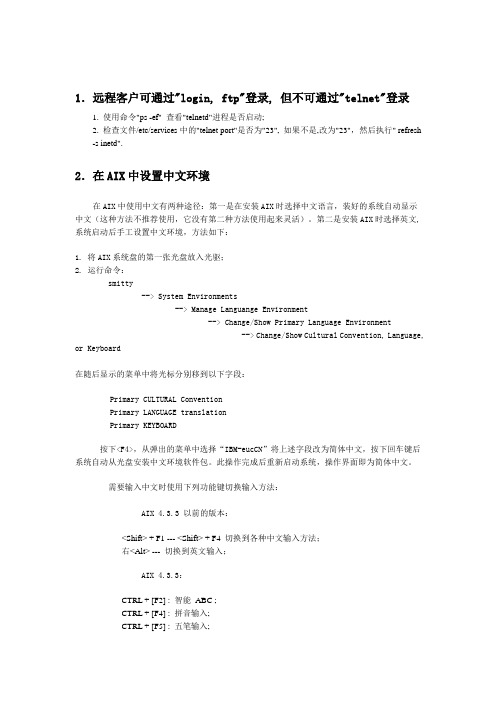
1.远程客户可通过"login, ftp"登录, 但不可通过"telnet"登录1. 使用命令"ps -ef" 查看"telnetd"进程是否启动;2. 检查文件/etc/services中的"telnet port"是否为"23", 如果不是,改为"23",然后执行" refresh-s inetd".2.在AIX中设置中文环境在AIX中使用中文有两种途径:第一是在安装AIX时选择中文语言,装好的系统自动显示中文(这种方法不推荐使用,它没有第二种方法使用起来灵活)。
第二是安装AIX时选择英文,系统启动后手工设置中文环境,方法如下:1. 将AIX系统盘的第一张光盘放入光驱;2. 运行命令:smitty--> System Environments--> Manage Languange Environment--> Change/Show Primary Language Environment--> Change/Show Cultural Convention, Language, or Keyboard在随后显示的菜单中将光标分别移到以下字段:Primary CULTURAL ConventionPrimary LANGUAGE translationPrimary KEYBOARD按下<F4>,从弹出的菜单中选择“IBM-eucCN”将上述字段改为简体中文,按下回车键后系统自动从光盘安装中文环境软件包。
此操作完成后重新启动系统,操作界面即为简体中文。
需要输入中文时使用下列功能键切换输入方法:AIX 4.3.3 以前的版本:<Shift> + F1 --- <Shift> + F4 切换到各种中文输入方法;右<Alt> --- 切换到英文输入;AIX 4.3.3:CTRL + [F2] : 智能ABC ;CTRL + [F4] : 拼音输入;CTRL + [F5] : 五笔输入;CTRL + [F6] : 郑码输入;CTRL + [F7] : 表形码输入;CTRL + [F9] : 内码输入;CTRL + [F10] :英文半角;此外,AIX还包含另外两种中文环境,即“UTF8”和“GBK”,它们与“IBM-eucCN”之区别在于包含了繁体汉字的使用。
AIX操作系统常用方法

AIX操作系统常用方法原作者:崔伟光创建者:崔伟光AIX操作系统使用心得AIX是IBM公司开发的业界领先的优秀商务Unix操作系统,在可靠性、可用性、开放性、扩展性、高性能、安全性等方面都非常突出,尤其是在Internet的关键应用领域以及系统和硬件管理能力方面,其性能表现更为出色,受到了业界的普遍认可和广泛使用。
项目使用的操作系统也是AIX居多,在日常操作中经常遇见一些问题,其实使用操作系统的命令就可以实现。
1、windows下的文件拿到AIX下往往在行尾会出现“^M”,解决办法可以在命令行执行$ sed 's/^M//g' filename其中,^M 是这样打出来的:‘ctrl + v + M’也可以在vim 编辑工具下面使用:%s/^M//g 去掉2、如何在某个目录及其所属子目录的所有文件中查找字符串?在程序维护过程中,有时需要在某个目录及其所属子目录的所有文件中查找某一个字符串,为此可用下面两种方法(假设在*.cp文件中查找字符串"abc",结果放在文件out中):(1)cat /dev/null > outfind ./ -name "*.cp" -exec grep "abc"{} >> out(2)find ./ -name "*.cp" | xargs grep "abc" > out推荐使用第二种方法,因其系统开销小、速度快。
3、如何对/etc/inittab文件中的一行进行注释?我们都知道在shell中使用"#"作为注释符号,但在/etc/inittab中注释一行的方法是在第一个字符前插入字符":"。
4、如何转换DOS和AIX两种格式的文本文件?有时候做回归测试需要diff新旧版本两个文件是否一致,但是可能以前版本的文件是DOS格式的,或者版本上载的时候拿下去的cksum值和AIX下的文件不一致,造成文件diff有误差,如欲转换DOS和AIX 两种格式的文本文件,有两种方法:(1)用ftp命令:设置ASCII传输类型,在一台运行AIX的机器和另外一台运行Windows的机器之间互相传送。
AIX小型机系统监视工具参数详解和调整内存的使用综述
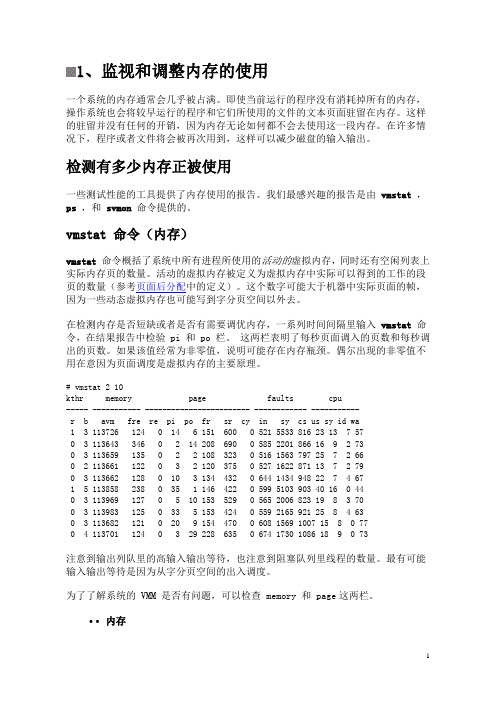
1、监视和调整内存的使用一个系统的内存通常会几乎被占满。
即使当前运行的程序没有消耗掉所有的内存,操作系统也会将较早运行的程序和它们所使用的文件的文本页面驻留在内存。
这样的驻留并没有任何的开销,因为内存无论如何都不会去使用这一段内存。
在许多情况下,程序或者文件将会被再次用到,这样可以减少磁盘的输入输出。
检测有多少内存正被使用一些测试性能的工具提供了内存使用的报告。
我们最感兴趣的报告是由 vmstat ,ps ,和svmon 命令提供的。
vmstat 命令(内存)vmstat命令概括了系统中所有进程所使用的活动的虚拟内存,同时还有空闲列表上实际内存页的数量。
活动的虚拟内存被定义为虚拟内存中实际可以得到的工作的段页的数量(参考页面后分配中的定义)。
这个数字可能大于机器中实际页面的帧,因为一些动态虚拟内存也可能写到字分页空间以外去。
在检测内存是否短缺或者是否有需要调优内存,一系列时间间隔里输入vmstat命令,在结果报告中检验 pi 和 po 栏。
这两栏表明了每秒页面调入的页数和每秒调出的页数。
如果该值经常为非零值,说明可能存在内存瓶颈。
偶尔出现的非零值不用在意因为页面调度是虚拟内存的主要原理。
# vmstat 2 10kthr memory page faults cpu----- ----------- ------------------------ ------------ -----------r b avm fre re pi po fr sr cy in sy cs us sy id wa1 3 113726 124 0 14 6 151 600 0 521 5533 816 23 13 7 570 3 113643 346 0 2 14 208 690 0 585 2201 866 16 9 2 730 3 113659 135 0 2 2 108 323 0 516 1563 797 25 7 2 660 2 113661 122 0 3 2 120 375 0 527 1622 871 13 7 2 790 3 113662 128 0 10 3 134 432 0 644 1434 948 22 7 4 671 5 113858 238 0 35 1 146 422 0 599 5103 903 40 16 0 440 3 113969 127 0 5 10 153 529 0 565 2006 823 19 8 3 700 3 113983 125 0 33 5 153 424 0 559 2165 921 25 8 4 630 3 113682 121 0 20 9 154 470 0 608 1569 1007 15 8 0 770 4 113701 124 0 3 29 228 635 0 674 1730 1086 18 9 0 73注意到输出列队里的高输入输出等待,也注意到阻塞队列里线程的数量。
AIX系统操作手册

IAIX系统操作手册系统操作手册版本:5L目录第一章AIX操作系统的安装 (5)安装介质与方式 (5)BOS(Base Operating System)安装 (5)第二章AIX操作系统基本命 (8)➢系统的进入和退出 (8)password (8)mkdir、rm、mv和cd (8)ls (9)date (10)wc (10)who (10)finger (11)ps (11)kill (15)find (15)grep (16)第三章vi编辑器 (18)3.1vi 简介 (18)3.2vi的进入与离开 (18)3。
3vi 的文本输入模式 (18)3。
4vi 基本编辑命令 (19)3。
5文件处理子命令 (21)第四章存储管理 (21)4.1相关术语 (21)PV (Physical V olume) (21)VG (Volume Group) (21)PP (Physical Partition) (22)LP (Logical Partition) (22)LV(Logical V olume) (22)Mirror(镜像) (22)VGDA(Volume Group Description Area,卷组描述区) (22)VGSA(V olume Group Status Area,卷组状态区) (23)4.2PV的管理 (23)硬盘安装 (23)配置一个PV (23)修改PV的属性 (24)删除一个PV (24)4。
3VG的管理 (24)创建一个VG (24)删除一个VG (25)对VG的管理 (25)4。
4LV的管理 (27)增加一个LV (27)修改LV的属性 (28)删除一个LV (31)第五章RS6000 更换硬盘的过程 (33)HDISK0和HDISK1做成MIRROR,是ROOTVG (33)先做系统备份 (33)查看HDISK0的S/N,P/N号等,在换盘的时候做对照 (33)查看所有硬盘(包括逻辑盘)的状态#lsdev -Cc disk (34)停HACMP (34)把HDISK0从ROOTVG中不做MIRROW (34)关机 (35)开机 (35)把HDISK0加到ROOTVG中并做镜像 (35)重启动2号机 (35)关闭1号机的HACMP (36)重启动1号机 (36)启动1号机的HACMP (36)启动2号机的HACMP (36)第六章HACMP安装配置 (36)准备工作 (36)检测连8port卡的TTY (37)使用AIX安装CD安装文件 (37)修改电源管理 (38)Netscape安装和配置 (38)安装HACMP/ES软件 (38)安装最新的AIX和HACMP补丁 (39)SSA微码升级 (39)设置主机名 (39)为所有网卡绑定boot或standby的IP地址 (40)创建VG、LV和FS (40)修改系统参数 (41)重启两台机器 (42)配置HACMP (42)HA测试(一):启动和关闭 (44)HA测试(二):本机IP接管 (44)HA测试(三):资源接管 (45)第七章模拟硬盘更换 (46)预做方案 (46)查看硬盘信息 (46)把要更换硬盘从VG中拿掉 (47)关机 (47)准备工作 (47)拆机箱 (47)更换硬盘 (47)开机 (47)查看硬盘 (47)改PV (47)做镜像 (48)把另一块盘18G拿掉 (48)关机 (48)更换硬盘 (48)开机 (48)查看硬盘信息 (48)改PV (48)做镜像 (48)起服务 (48)英迈强人 (49)第二方案 (50)把把机器的前面板拆下 (50)查看硬盘信息,看哪个盘是干什么用的 (50)把要更换硬盘从VG中拿掉 (50)把硬盘做成PV (51)lspv查看硬盘情况 (51)把硬盘加到VG中 (51)把18G硬盘数据复制到36G上, (51)取下另一18G硬盘 (51)把硬盘做成PV (51)做镜像 (52)检查,OK (52)第一章AIX操作系统的安装安装介质与方式AIX操作系统的安装可以:1)通过Tape安装。
AIX 调试工具
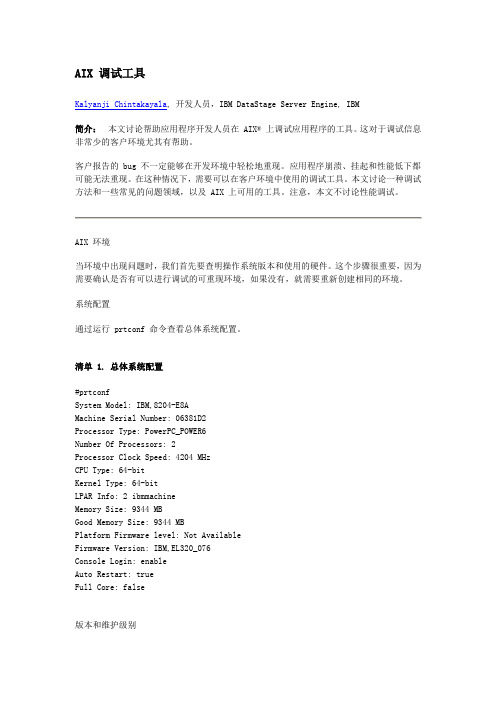
AIX 调试工具Kalyanji Chintakayala, 开发人员,IBM DataStage Server Engine, IBM简介:本文讨论帮助应用程序开发人员在AIX® 上调试应用程序的工具。
这对于调试信息非常少的客户环境尤其有帮助。
客户报告的 bug 不一定能够在开发环境中轻松地重现。
应用程序崩溃、挂起和性能低下都可能无法重现。
在这种情况下,需要可以在客户环境中使用的调试工具。
本文讨论一种调试方法和一些常见的问题领域,以及 AIX 上可用的工具。
注意,本文不讨论性能调试。
AIX 环境当环境中出现问题时,我们首先要查明操作系统版本和使用的硬件。
这个步骤很重要,因为需要确认是否有可以进行调试的可重现环境,如果没有,就需要重新创建相同的环境。
系统配置通过运行 prtconf 命令查看总体系统配置。
清单 1. 总体系统配置#prtconfSystem Model: IBM,8204-E8AMachine Serial Number: 06381D2Processor Type: PowerPC_POWER6Number Of Processors: 2Processor Clock Speed: 4204 MHzCPU Type: 64-bitKernel Type: 64-bitLPAR Info: 2 ibmmachineMemory Size: 9344 MBGood Memory Size: 9344 MBPlatform Firmware level: Not AvailableFirmware Version: IBM,EL320_076Console Login: enableAuto Restart: trueFull Core: false版本和维护级别以下命令显示 AIX 的版本、发布版和维护级别。
清单 2. AIX 的版本、发布版和维护级别# instfix -i|grep AIX_MLAll filesets for 5.3.0.0_AIX_ML were found.All filesets for 5300-01_AIX_ML were found.All filesets for 5300-02_AIX_ML were found.All filesets for 5300-03_AIX_ML were found.All filesets for 5300-04_AIX_ML were found.All filesets for 5300-05_AIX_ML were found.All filesets for 5300-06_AIX_ML were found.All filesets for 5300-07_AIX_ML were found.# lslpp -h bos.rteFileset Level Action Status Date Time---------------------------------------------------------------------------- Path: /usr/lib/objreposbos.rte5.3.0.50 COMMIT COMPLETE 10/17/07 16:34:575.3.0.60 COMMIT COMPLETE 03/11/08 16:08:595.3.7.0 COMMIT COMPLETE 03/12/08 11:28:55# oslevel -r5300-07CPU 和内核类型清单 3. CPU 和内核类型# bootinfo -K64# bootinfo -y64已安装的软件产品清单 4. 已安装的软件产品# lslpp -lc|grep -i perl/usr/lib/objrepos:perl.libext:2.1.0.10::COMMITTED:I:Perl Library Extensions :/usr/lib/objrepos:perl.rte:5.8.2.71::COMMITTED:F:Perl Version 5 Runtime Environment:系统运行时间#uptime05:16PM up 2 days, 1:36, 4 users, load average: 1.95, 1.90, 1.80调试应用程序崩溃的工具如果一个程序终止了,根据终止类型,可能会生成核心文件(core file)。
AIX虚拟机使用及系统安装调试说明
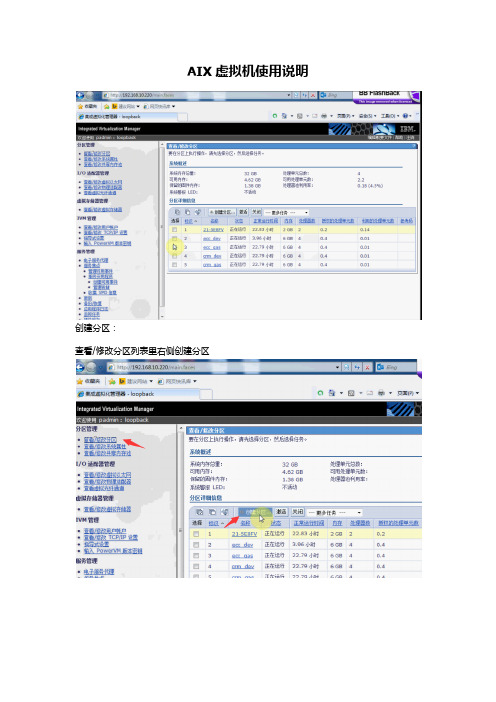
AIX虚拟机使用说明
创建分区:
查看/修改分区列表里右侧创建分区
输入分区名,选择环境。
分区标识是系统默认按顺序分配的。
点下一步
选择内存大小,之后点下一步选择分配的处理器数。
选择虚拟网卡,每个网卡有4个网口,若不够用可点击创建适配器继续添加网桥,建4个网桥可最大分配4个网卡给这台虚拟机。
创建虚拟盘
从存储池中分配虚拟盘大小,20G可安装Aix系统
下一步选择虚拟光纤通达,没有使用存储,直接继续下一步
安装介质选择虚拟光学设备,点修改选择已上传好的系统镜像
创建前总览,没问题点完成即可
完成后激活前需要先勾选新建虚拟机,点更多任务,打开终端窗口
若提示有风险接受继续运行
输入用户名密码padmin
连接成功后最小化本窗口,点激活按钮
之后在命令终端上提示按0来在本终端上显示安装过程,按0确认
选择1回车
接下来安装过程和现实安装步骤一样
物理机安装系统需要1小时左右,虚拟机安装大约需5-10分钟。
AIX参数调整
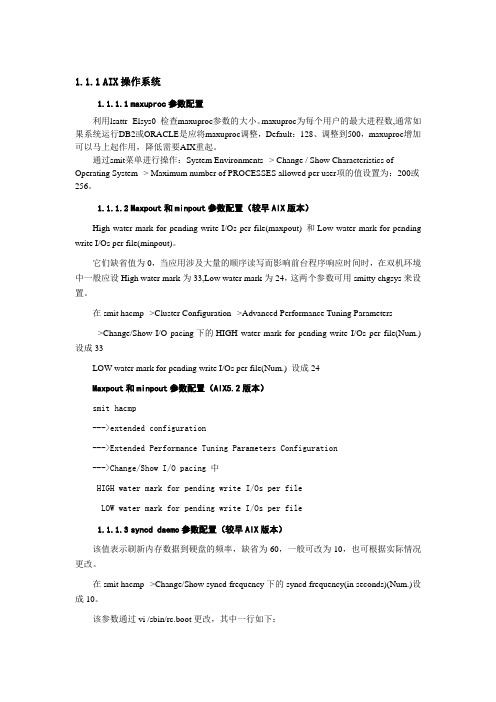
1.1.1AIX操作系统1.1.1.1maxuproc参数配置利用lsattr -Elsys0 检查maxuproc参数的大小。
maxuproc为每个用户的最大进程数,通常如果系统运行DB2或ORACLE是应将maxuproc调整,Default:128、调整到500,maxuproc增加可以马上起作用,降低需要AIX重起。
通过smit菜单进行操作:System Environments--> Change / Show Characteristics ofOperating System--> Maximum number of PROCESSES allowed per user项的值设置为:200或256。
1.1.1.2Maxpout和minpout参数配置(较早AIX版本)High water mark for pending write I/Os per file(maxpout) 和Low water mark for pendingwrite I/Os per file(minpout)。
它们缺省值为0,当应用涉及大量的顺序读写而影响前台程序响应时间时,在双机环境中一般应设High water mark为33,Low water mark为24,这两个参数可用smitty chgsys来设置。
在smit hacmp-->Cluster Configuration-->Advanced Performance Tuning Parameters-->Change/Show I/O pacing下的HIGH water mark for pending write I/Os per file(Num.)设成33LOW water mark for pending write I/Os per file(Num.) 设成24Maxpout和minpout参数配置(AIX5.2版本)smit hacmp--->extended configuration--->Extended Performance Tuning Parameters Configuration--->Change/Show I/O pacing 中HIGH water mark for pending write I/Os per file LOW water mark for pending write I/Os per file1.1.1.3syncd daemo参数配置(较早AIX版本)该值表示刷新内存数据到硬盘的频率,缺省为60,一般可改为10,也可根据实际情况更改。
如何调试AIX上的应用程序

如何调试AIX 上的应用程序----越来越多的用户选择了IBM的RS/6000服务器作为应用程序的运行平台,并且伴随应用程序复杂度的增加,给系统以及应用程序的性能提出了进一步的要求。
在这里讲解是如何在AIX环境中调试系统性能,找出具体的问题和产生的原因,找到解决的办法,使得应用程序的反应速度加快,以满足用户的需求。
----从性能角度来看,总体上分为:系统整体性能和应用程序个体的性能。
从性能调试的方法来讲大体上是一致的,只是着重点和调试目标的不同。
在系统性能方面,是为了达到最大的系统吞吐量并减小反应时间;在应用程序方面,是为了减小反应时间。
----性能调试就是使得应用程序和系统的资源分配能够最佳地符合当前特定环境。
----性能调试的流程如下:首先判断CPU是否是瓶颈,如果CPU是瓶颈则调试系统或应用程序的参数,增强CPU;第二判断内存是否是瓶颈,调节系统和应用程序关于内存的参数,使内存的使用达到最佳;第三判断磁盘的输入/输出是否是瓶颈,调节磁盘的使用状态及参数,减少输入/输出时间;第四判断网络是否是瓶颈,调节网络环境或应用程序访问方式,增加网络吞吐量或减小网络压力;第五附加的测试跟踪,使用附加工具生成分析报表。
----这里开始对每一个步骤进一步的阐述。
----对于每一个进程来讲,它们都有进程优先级,计算公式为:PRI=NICE+40+CPU_ PENALTY,从公式中可以看到基本上用户进程的优先级是大于40的。
可以使用“ps -l”和“ps -emo THREAD”命令分别查寻进程和线程的CPU使用状态。
使用“nice -n proname”和“renice +n proid”来修改进程的优先级。
----对CPU的整体调试过程可以总结如下:首先使用“iostat”、“vmstat”和“sar”命令查看是否CPU有瓶颈,以及使用状态;使用“ps”命令查看哪条进程占用大量CPU时间;使用“prof”、“gprof”和“tprof”命令查看特定的应用程序中哪些或哪一条语句占用CPU过长;----改应用程序代码,优化程序,对于十分消耗CPU资源的数学算法调用要使用AIX系统提供的函数库BLAS/ESSL中的数学算法,这些算法函数要比程序员自己开发的函数节省系统资源。
IBMAIX5LTCP和UDP性能调整
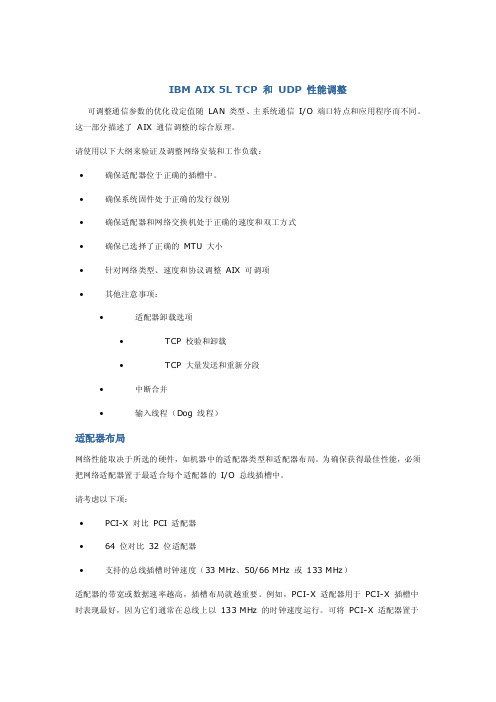
IBM AIX 5L TCP 和UDP 性能调整可调整通信参数的优化设定值随LAN 类型、主系统通信I/O 端口特点和应用程序而不同。
这一部分描述了AIX 通信调整的综合原理。
请使用以下大纲来验证及调整网络安装和工作负载:∙确保适配器位于正确的插槽中。
∙确保系统固件处于正确的发行级别∙确保适配器和网络交换机处于正确的速度和双工方式∙确保已选择了正确的MTU 大小∙针对网络类型、速度和协议调整AIX 可调项∙其他注意事项:∙适配器卸载选项∙TCP 校验和卸载∙TCP 大量发送和重新分段∙中断合并∙输入线程(Dog 线程)适配器布局网络性能取决于所选的硬件,如机器中的适配器类型和适配器布局。
为确保获得最佳性能,必须把网络适配器置于最适合每个适配器的I/O 总线插槽中。
请考虑以下项:∙PCI-X 对比PCI 适配器∙64 位对比32 位适配器∙支持的总线插槽时钟速度(33 MHz、50/66 MHz 或133 MHz)适配器的带宽或数据速率越高,插槽布局就越重要。
例如,PCI-X 适配器用于PCI-X 插槽中时表现最好,因为它们通常在总线上以133 MHz 的时钟速度运行。
可将PCI-X 适配器置于PCI 插槽中,但它们在总线上运行较慢,通常为33 MHz 或66 MHz,因而不会象在某些工作负载上一样表现良好。
同样,64 位适配器安装在64 位插槽中工作状况最好。
可将64 位适配器置于32 位插槽中,但它们不会以最理想的速率运行。
大型MTU 适配器(如处于巨型帧(jumbo frame)方式的千兆以太网)在64 位插槽中表现得较好。
潜在影响性能的其他问题是每根总线或每个PCI 主机网桥(PHB)上的适配器数。
视系统模型和适配器类型而定,每个PHB 上的高速适配器数可能会受限。
布局准则可确保适配器分布在各种PCI 总线上,并且可以限制每根PCI 总线上的适配器数。
有关机器型号和适配器类型的更多信息,请查阅《PCI 适配器布局参考》。
aix性能调整

AIX性能及调整(一)张大鹏1999.10.6目录AIX性能及调整 (1)目录 (2)前言 (4)第一章性能的基本概念 (5)§1.1 影响系统性能的组件 (5)1.1.1 CPU (6)1.1.2 内存 (6)1.1.3 I/O (7)1.1.4 网络 (7)§1.2 AIX性能分析和调整工具 (7)1.2.1 性能分析工具 (7)1.2.1 性能调整工具 (8)§1.3 性能检测流程图 (8)第二章CPU的性能 (9)§2.1 进程管理 (9)2.1.1 调度算法 (9)2.1.2 进程和线程的优先级 (10)§2.2 CPU性能分析 (10)2.2.1 vmstat命令 (11)2.2.2 iostat命令 (14)2.2.3 sar命令 (14)2.2.4 ps命令 (15)2.2.5 tprof命令 (16)§2.3 CPU性能调整 (17)第三章虚拟内存的性能 (18)§3.1 虚拟内存的概念 (18)3.1.1 虚拟内存段的分类 (18)3.1.2 虚拟内存的虚拟地址(32位系统) (19)3.1.3 页面置换 (20)§3.2 虚拟内存的性能分析工具 (21)3.2.1 vmstat命令 (21)3.2.2 ps命令 (22)3.2.3 svmon命令 (23)§3.3 虚拟内存的性能调整 (25)3.3.1 vmtune命令 (25)前言性能监视和系统调优是一个广泛的和复杂的话题。
幸运的是,由于继承了UNIX 的特点,AIX提供了一整套功能强大的性能监视和调整工具。
标准的UNIX性能工具可以用来检查系统的硬件资源。
AIX的增强的工具超越了硬件的范围来研究逻辑资源。
而AIX的性能工具包(Performance Toolbox)将所有这些工具结合在一起,组成一个基于Motif的工具包。
由于时间和篇幅所限,本文将只讨论CPU和内存的性能分析和调整。
AIX-操作指南
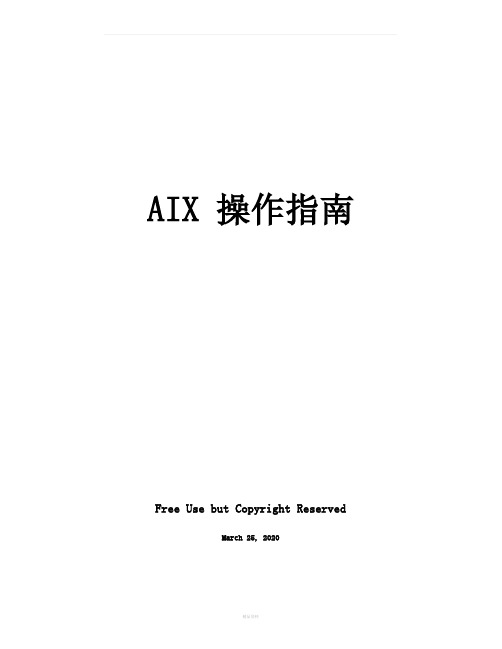
AIX 操作指南Free Use but Copyright ReservedMarch 25, 2020目录第1章 AIX操作系统介绍 (5)1.1 模块化内核 (5)1.2 动态调整内核 (6)1.3 多线程内核 (6)1.4 高效输入/输出 (6)1.5 实时处理运算 (8)1.6 日志文件系统 (8)1.7 存储管理 (9)1.8 镜像 (9)1.9 条块化 (10)1.10 安全性能 (10)1.11 系统管理 (11)1.12 在线帮助 (11)第2章系统启动和关机 (13)2.1 多用户引导模式 (13)2.2单用户引导模式 (14)2.3 系统关机 (15)第3章用户登录和退出 (17)3.1 启动CDE (17)3.2 登录 (17)3.3 退出 (18)3.4 用户属性 (19)第4章设备管理 (25)4.1 设备管理介绍 (25)4.2 对象数据库 (26)4.3 添加设备(命令行) (27)4.4 添加设备(SMIT) (28)4.5 ODM未定义的设备 (31)4.6 删除设备 (31)第5章磁盘和文件系统 (33)5.1 系统目录 (33)5.2 逻辑卷管理 (33)5.3 安装磁盘 (34)5.4 创建逻辑卷 (37)5.5 创建文件系统 (38)5.6 管理调页空间 (39)5.7 总结 (40)第6章进程管理 (41)6.1显示/修改进程属性 (41)6.2停止进程 (41)6.3 性能检测 (42)6.4系统资源控制器SRC (43)6.5进程的定时启动 (49)第7章备份和恢复 (51)7.1 备份 (51)7.2 恢复 (53)7.3 映象备份 (54)7.4 磁带驱动器 (55)第8章打印 (56)8.1 队列系统 (56)8.2 本地打印机 (57)8.3 远程打印机 (61)8.4 打印命令 (66)8.5 队列命令 (67)第9章 TCP/IP (68)9.1 配置IP地址和主机名 (68)9.2 路由管理 (69)9.3 网卡配置 (70)9.4 配置域名服务器 (71)9.5 编辑一些重要文件 (72)9.6 管理其它服务 (74)9.7 BSD配置风格 (75)第10章域名服务 (78)10.1 服务器配置文件 (78)10.2 主域名服务器 (78)10.3 次域名服务器 (80)10.4 代理(Cache-Only)域名服务器 (80)10.5 域名服务客户机 (81)10.6 域名解析顺序 (82)第11章网络信息系统 (83)11.1 服务器配置文件 (83)11.2 设置本机为主NIS服务器 (83)11.3 设置本机为次NIS服务器 (84)11.4 设置本机为NIS客户机 (85)11.5 描述图和命令 (85)11.6 NIS守护进程 (87)第12章网络文件系统 (90)12.1 NFS守护进程 (90)12.2 NFS服务器 (91)12.3 NFS客户机 (92)12.4 其他命令 (93)12.5 自动MOUNT (94)第13章邮件 (96)13.1 邮件系统配置文件 (96)13.2 邮件系统守护进程 (96)13.3 邮件别名 (97)13.4 邮件队列 (97)13.5 邮件日志和统计 (98)第14章 X Window (99)14.1 文件和目录结构 (99)14.2 启动X环境 (101)14.3 退出X环境 (102)14.4 终端仿真器 (102)14.5 字体服务器 (103)14.6 显示管理器 (103)14.7 X11互操作性 (103)14.8 CDE互操作性 (106)第1章 AIX操作系统介绍AIX全名为Advanced Interactive Executive,俗称“An IBM uniX”或“Advanced IBM uniX”。
AIX环境下应用服务器安装和配置

AIX环境下应用服务器安装和配置1.环境●操作系统AIX 5.3.0.0●IP地址10.1.15.58●物理内存6G●JDK 1.4.2 —JAVA_HOME:usr/java14●JDK 1.5 —JAVA_HOME:usr/java5●JDK 1.6 —JAVA_HOME:usr/java6●远程访问工具Xmanager Enterprise 32.常用命令AIX系统文件目录操作:pwd:查看当前所在目录路径cd 目录名:进入指定目录ls:查看当前目录下所有文件rm 文件名:删除指定文件svmon –G:查看当前系统资源情况简单FTP上传示例:1.“开始”-“运行”-输入“FTP”2.open 10.1.15.583.输入用户名,输入密码4.成功登陆后就可以用dir查看命令查看FTP服务器中的文件及目录,用ls命令只可以查看文件5.使用mkdir命令创建临时文件夹,cd命令进入该文件夹,pwd查看当前路径6.使用bin命令,采用二进制传输。
如果你要上传下载,这一步很重要,不先执行这个命令,上传下载会很慢。
7.使用lcd e:\目标,进入本地文件夹,使用!dir命令查看当前本地文件路径8.使用put 文件名,进行ftp传输9.使用命令by退出ftp服务器3.安装和配置要点3.1.JDKAIX系统自带JDK 1.4.2,如需高版本,需要自行安装,步骤如下:1.从IBM官方网站下载安装包for AIX2.通过ftp将安装包上传至目标主机的temp文件夹3.如果是zip包,使用命令jar –xvf 包名.zip 解压缩4.在命令编辑器中输入smit,进入一个类似install的页面,选安装软件,选择安装包路径,然后开始安装(每次安装之前,应确保删除了安装目录下的.toc文件,该文件会保存上次安装的信息)5.安装成功后,退出smit界面6.设置环境变量,以jdk 1.6为例,如图所示(在weblogic和jboss启动时,都会自动设置环境变量,所以只需修改应用中间件的配置文件,指定安装的jre即可,一般无需单独设置环境变量):7.通过命令java –Xmx内存值m –version,可以查看当前环境下是否可以为jvm分配指定大小的内存3.2.WebSphere版本:5.1系统要求:jdk 1.4.2(不被更高版本的jdk所支持)1.将安装盘放入AIX机的光驱,在xmanger下命令编辑器中执行安装脚本(由于是图形化安装向导,所以需要在xmanger下运行)2.安装过程与NT环境下类似,期间需要指定安装目录,创建管理账户admin@bros3.安装完成后,可以进行安装检验,以确认是否正确安装(9090这个端口与AIX自带的webSM tools的端口冲突,这样需要修改两个xml文件,将9090替换为9092即可)1)Virtual Host : <WAS_HOME>/config/cells/<cellname>/virtualhosts.xml2)HTTPTransport :<WAS_HOME>/config/cells/<cellname>/nodes/<nodename>/servers/server1/server.xml4.输入以下命令启动WebSphere Application Server../IBM/WebSphere/AppServer/bin/startServer.sh server15.在浏览器输入下面地址,访问控制台http://10.1.15.58:9092/admin6.输入以下命令停止WebSphere Application Server../IBM/WebSphere/AppServer/bin/stopServer.sh server17.修改java虚拟机分配的内存大小3.3.Weblogic版本:10.3系统要求:jdk 1.6步骤:1.打开Xmanager,进入AIX,打开命令编辑器2.设置jdk 1.6的java环境变量,如图所示,设置之后java –version确认3.进入安装包所在文件夹,java –jar 安装包完整名称,弹出安装向导,按步进行即可,过程和NT下的安装基本相同,用户名密码admin@123456784. 安装完成后,进入命令编辑器,创建域,过程与NT 下类似5.启动weblogic服务,在命令编辑器下,进入创建域的路径,然后执行脚本./startWebLogic.sh(大小写敏感),启动成功之后,即可通过http://10.1.15.58:7001/console访问控制台6.停止服务停止Weblogic服务有多种:1、KILL掉进程2、通过”http://服务地址:7001/console”,shutdownserver 7.修改java虚拟机分配的内存大小3.4.Jboss版本:jboss 5.0.0.GA系统要求:jdk 1.61.从官网下载zip包,上传到指定文件路径下2.使用命令jar –xvf 包名.zip 解压缩3.在命令编辑器中进入路径如下:1)./run.sh 启动应用2)./shutdown.sh 停止应用4.在run.conf文件中修改为jre分配的内存大小4.JVM内存分配测试在10.1.15.58上,对各个中间件所能分配的JVM内存大小进行测试,采用两种方法进行测试:1.修改中间件的配置文件,为jvm指定分配内存的值,并查看系统资源占用情况2.通过命令java –Xmx内存大小m –version,为jvm内存指定值经试验证明,各中间件所能分配的JVM内存大小,完全取决于jdk的版本;即基于不同jdk版本的中间件,为jvm分配的内存值,以上测试1和2得出的结果是一致的。
超实用分享|AIX性能问题诊断及调优秘籍
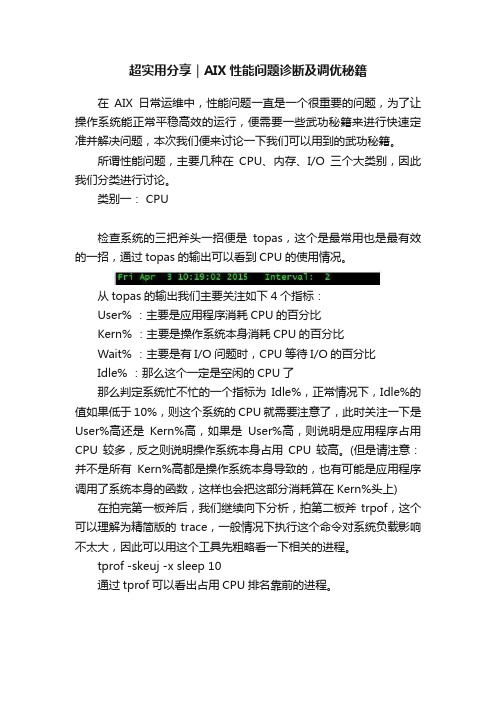
超实用分享|AIX性能问题诊断及调优秘籍在AIX日常运维中,性能问题一直是一个很重要的问题,为了让操作系统能正常平稳高效的运行,便需要一些武功秘籍来进行快速定准并解决问题,本次我们便来讨论一下我们可以用到的武功秘籍。
所谓性能问题,主要几种在CPU、内存、I/O三个大类别,因此我们分类进行讨论。
类别一: CPU检查系统的三把斧头一招便是topas,这个是最常用也是最有效的一招,通过topas的输出可以看到CPU的使用情况。
从topas的输出我们主要关注如下4个指标:User% :主要是应用程序消耗CPU的百分比Kern% :主要是操作系统本身消耗CPU的百分比Wait% :主要是有I/O问题时,CPU等待I/O的百分比Idle% :那么这个一定是空闲的CPU了那么判定系统忙不忙的一个指标为Idle%,正常情况下,Idle%的值如果低于10%,则这个系统的CPU就需要注意了,此时关注一下是User%高还是Kern%高,如果是User%高,则说明是应用程序占用CPU较多,反之则说明操作系统本身占用CPU较高。
(但是请注意:并不是所有Kern%高都是操作系统本身导致的,也有可能是应用程序调用了系统本身的函数,这样也会把这部分消耗算在Kern%头上) 在拍完第一板斧后,我们继续向下分析,拍第二板斧trpof,这个可以理解为精简版的trace,一般情况下执行这个命令对系统负载影响不太大,因此可以用这个工具先粗略看一下相关的进程。
tprof -skeuj -x sleep 10通过tprof可以看出占用CPU排名靠前的进程。
如果root cause还没有找到,那么便使出大招,收trace数据。
在收集trace数据前请先注意以下原则:①收集trace数据会对当前系统的负载有影响,在CPU已经达到99%时,再收集trace有可能把操作系统搞夯。
②一定要等到问题重现时收集trace,由于trace产生的数据量巨大,因此要收集有效时间段的trace。
AIX5L系统管理调度管理
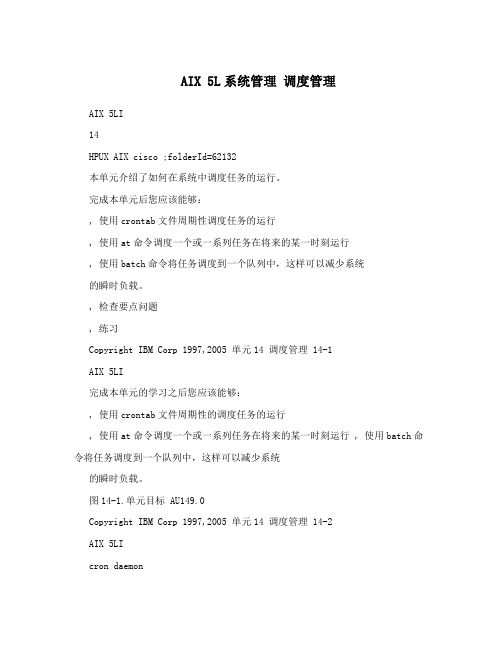
AIX 5L系统管理调度管理AIX 5LI14HPUX AIX cisco ;folderId=62132本单元介绍了如何在系统中调度任务的运行。
完成本单元后您应该能够:, 使用crontab文件周期性调度任务的运行, 使用at命令调度一个或一系列任务在将来的某一时刻运行, 使用batch命令将任务调度到一个队列中,这样可以减少系统的瞬时负载。
, 检查要点问题, 练习Copyright IBM Corp 1997,2005 单元14 调度管理 14-1AIX 5LI完成本单元的学习之后您应该能够:, 使用crontab文件周期性的调度任务的运行, 使用at命令调度一个或一系列任务在将来的某一时刻运行 , 使用batch命令将任务调度到一个队列中,这样可以减少系统的瞬时负载。
图14-1.单元目标 AU149.0Copyright IBM Corp 1997,2005 单元14 调度管理 14-2AIX 5LIcron daemon, 负责运行被调度的任务, 启动:, crontab命令的事件(有规律的调度任务), at命令的事件(只在指定时刻执行一次), batch命令的事件(在CPU的负载低的时候运行)图14-2.cron daemon AU149.0允许批量的工作任务可以定时调度执行,执行调度工作的daemon是cron。
很多人利用cron来执行任务,系统任务可以用很多方式提交给cron。
at和batch工具用于一次性运行的提交任务,crontab文件用于周期性的(小时、天、星期等)调度文件运行。
cron一般是在系统启动时通过/etc/inittab来启动运行的,以daemon的方式运行,如果它被kill会自动重启。
所有的cron事件都是可配置的。
例如,对于crontab事件,系统缺省会在60秒钟检查一次,其运行的nice值低于默认值2,最多可以同时执行100个任务。
这些内容可以通过修改/var/adm/cron/queuedefs文件来实现。
AIX操作系统详细配置步骤
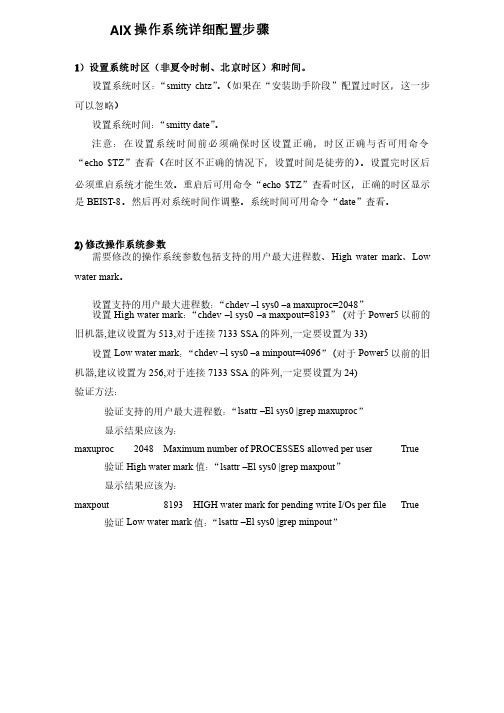
AIX 操作系统详细配置步骤1)设置系统时区(非夏令时制、北京时区)和时间。
设置系统时区:“smitty chtz ”。
(如果在“安装助手阶段”配置过时区,这一步可以忽略)可以忽略)设置系统时间:“smitty date ”。
注意:在设置系统时间前必须确保时区设置正确,时区正确与否可用命令“echo $TZ ”查看(在时区不正确的情况下,设置时间是徒劳的)。
设置完时区后必须重启系统才能生效。
重启后可用命令“echo $TZ ”查看时区,正确的时区显示是BEIST-8。
然后再对系统时间作调整。
系统时间可用命令“date ”查看。
”查看。
2) 修改操作系统参数需要修改的操作系统参数包括支持的用户最大进程数、High water mark 、Low water mark 。
设置支持的用户最大进程数:“chdev chdev ––l sys0 l sys0 ––a maxuproc=2048” 设置High water mark :“chdev chdev ––l sys0 l sys0 ––a maxpout=8193” (对于Power5以前的旧机器,建议设置为513,对于连接7133 SSA 的阵列,一定要设置为33)设置Low water mark :“chdev chdev ––l sys0 l sys0 ––a minpout=4096” (对于Power5以前的旧机器,建议设置为256,对于连接7133 SSA 的阵列,一定要设置为24)验证方法:验证方法:验证支持的用户最大进程数:“lsattr lsattr ––El sys0 |grep maxuproc ” 显示结果应该为:显示结果应该为:maxuproc2048 Maximum number of PROCESSES allowed per user True验证High water mark 值:“lsattr lsattr ––El sys0 |grep maxpout ” 显示结果应该为:显示结果应该为:maxpout8193 HIGH water mark for pending write I/Os per file True 验证Low water mark 值:“lsattr lsattr ––El sys0 |grep minpout ”显示结果应该为:显示结果应该为:minpout4096 LOW water mark for pending write I/Os per file True3) 设置Dump 设备参数dump lv 初始大小调整原则:规定初始大小为内存大小的三分之一。
AIX的HACMP中应用程序监视器的配置和使用
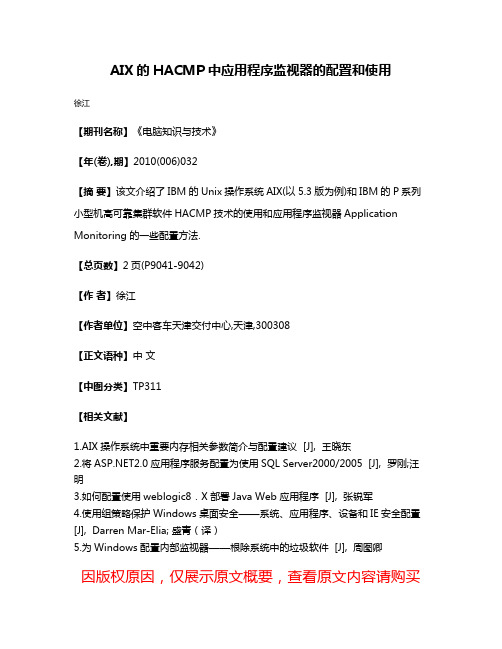
AIX的HACMP中应用程序监视器的配置和使用
徐江
【期刊名称】《电脑知识与技术》
【年(卷),期】2010(006)032
【摘要】该文介绍了IBM的Unix操作系统AIX(以5.3版为例)和IBM的P系列小型机高可靠集群软件HACMP技术的使用和应用程序监视器Application Monitoring的一些配置方法.
【总页数】2页(P9041-9042)
【作者】徐江
【作者单位】空中客车天津交付中心,天津,300308
【正文语种】中文
【中图分类】TP311
【相关文献】
1.AIX操作系统中重要内存相关参数简介与配置建议 [J], 王晓东
2.将2.0应用程序服务配置为使用SQL Server2000/2005 [J], 罗刚;汪明
3.如何配置使用weblogic8.X部署Java Web应用程序 [J], 张锐军
4.使用组策略保护Windows桌面安全——系统、应用程序、设备和IE安全配置[J], Darren Mar-Elia; 盛青(译)
5.为Windows配置内部监视器——根除系统中的垃圾软件 [J], 周图卿
因版权原因,仅展示原文概要,查看原文内容请购买。
AIX性能调优
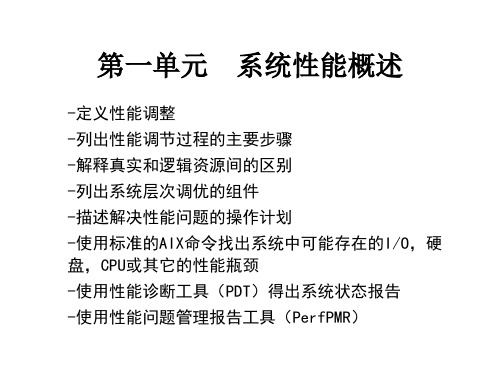
管理作业的方法
-前台运行的作业通过: - batch - nice - /etc/security/limits -后台运行的作业通过: - renice
基本的性能分析
查看CPU 查看运行 队列长度 高队列长度 否 高数据页交换 是 是 可能是CPU限制 可能是内存限制 是 是 高CPU 使用率 否 查看内存 否 查看磁盘 磁盘间平衡 否
性能调优的限制
-性能的度量经常是不确定的 -调优方法并不总是可靠的 -没有标准的途径或详尽的说明书 -相互冲突的需求 -不可预测的使用 -复杂的系统相互作用 -敏感的资源要求
明确工作量
分类: -工作站 -多用户环境 -服务器 -需求的类型和等级 -软件包 -内部的应用 -真实世界的度量 -没有基准
05:08:11 05:08:11 9.03 0.22 05:08:5005:08:57 7773.12 52.83
Tue May 23 05:22:00 1999 Tue May 23 05:08:00 1999
基本的性能分析
查看CPU sar -u 查看运行 队列长度 sar -q 高队列长度 否 高数据页交换 是 是 可能是CPU限制 可能是内存限制 是 是 高CPU 使用率ห้องสมุดไป่ตู้否 查看内存vmstat 否 查看磁盘 iostat 磁盘间平衡 否
平衡磁 盘负载
可能是磁盘/SCSI限制
CPU的使用情况(sar –u)
这条命令的语法是: # sar [options] interval number 例如: # sar –u 60 3 AIX NODE 2 3 00000211 07/06/99 %usr %sys %wio %idle 08:25:11 48 52 0 0 08:26:10 63 37 0 0 08:27:12 59 41 0 0 . . Average 56 44 0 0
AIX安装后基本系统设置
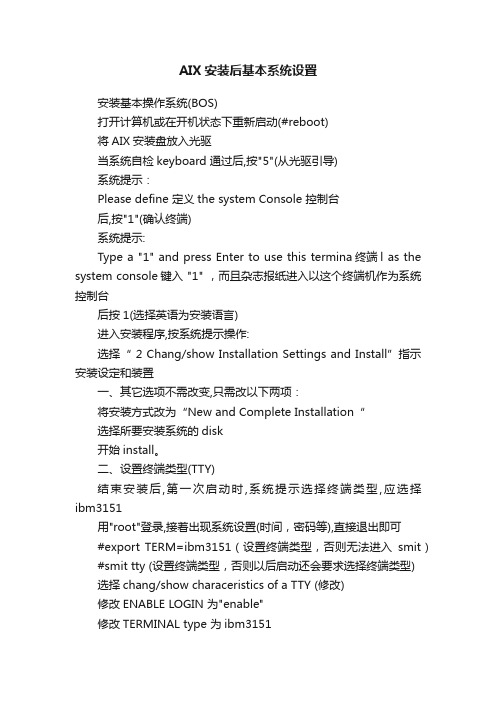
AIX安装后基本系统设置安装基本操作系统(BOS)打开计算机或在开机状态下重新启动(#reboot)将AIX安装盘放入光驱当系统自检keyboard 通过后,按"5"(从光驱引导)系统提示:Please define 定义the system Console 控制台后,按"1"(确认终端)系统提示:Type a "1" and press Enter to use this termina终端l as the system console键入 "1" ,而且杂志报纸进入以这个终端机作为系统控制台后按1(选择英语为安装语言)进入安装程序,按系统提示操作:选择“ 2 Chang/show Installation Settings and Install”指示安装设定和装置一、其它选项不需改变,只需改以下两项:将安装方式改为“New and Complete Installation“选择所要安装系统的disk开始install。
二、设置终端类型(TTY)结束安装后,第一次启动时,系统提示选择终端类型,应选择ibm3151用"root"登录,接着出现系统设置(时间,密码等),直接退出即可#export TERM=ibm3151(设置终端类型,否则无法进入smit)#smit tty (设置终端类型,否则以后启动还会要求选择终端类型)选择chang/show characeristics of a TTY (修改)修改ENABLE LOGIN 为"enable"修改TERMINAL type 为ibm3151三、安装Bundle (包)#smit easy_install选择INPUT device / directory for software 为[/dev/cd0](按F4选择)选择Select a FileSet Bundle 为Server 及App-Dev(有图形设备需选Graphics-Startup)四、选择安装软件#smit进入Software Installation and Maintenance-〉Install and Update-〉SoftwareInstall andUpdata from LA TEST A vailable Software选择INPUT device / directory for software 为[/dev/cd0](按F4选择)进入SOFTW ARE to install选择所需安装的软件开头有"@"符即已安装过开头有"+"符即未安装过如不装图形终端,则以"X11"开头的不装以下必须装:/doc/d5*******.html,pat (兼容AIX 3)bos.databos.dosutil (dos utility)有关info,msg的必须装五、设置TCP/IP#lsdev -Cc adapter查看网卡设置(选择IBM 10/100 Mbps Ethernet PCI Adapter)#smit tcpip选择"Minimum Configuration & Startup"在"A vailable Network Interfaces"对话框中选择"en0 Standard Ethernet Network Interface" 注意:如有多块网卡,根据前面查看的设置,选择正确的网卡,一般不选"et0 IEEE 802.3 Ethernet NetworkInterface"在HOSTNAME中填入所起的主机名(F50-CMIS).在Internet ADDRESS (dotted decimal)设IP地址(16.54.2.7)在Network MASK (dotted decimal)设掩码(255.255.255.0)在Default GA TEWAY Address设网关在Y our CABLE Type选择"TP"全部选定后按回车(Enter)运行六、设置VG(卷组)#smit vg选择Add a V olume Group设置V olume Grorp Name设置Physical partition Size in megabytes(PP值,一般2.2G可设4,4.5G可设8,9.1G可设16)设置Physical V olume Names(选择所需disk)全部选定后按回车(Enter)运行七、设置LV(逻辑卷)#smit lv选择Add a Logical V olumeVOLUME GROUP name中选择VG nameLogical volume NAME中填入所起的LV 的名字Number of LOGICAL PARTITIONS中填入LV大小(这里的数量为Logical Partition数量,一块LP缺省值等于一块PP)全部选定后按回车(Enter)运行八、设置File Systems#smit进入System Storage Management (Physical & Logical Storage)->File Systems->Add/Chang/Show/Delete File Systems->Journaled File System->Add Journaled File System 修改本文件系统块数(Size of File System),一块为512 Bytes修改Mount Point(为文件系统指定PA THS,如[/oracle])决定是否在系统启动时自动Mount该文件系统全部选定后按回车(Enter)运行九、安装C及C++语言查看C安装手册中安装C语言所必须先安装的软件(Software Must be Installed)#lslpp -l|grep bos.adt.include#lslpp -l|grep bos.adt.lib用上述两条命令查看这些文件是否Comitted#smit install_latest将C/C++语言安装盘放入光驱进入INPUT device / directory for software 选择"/dev/cd0 (SCSI Multimedia CD-ROM Drive)",SOFTWARE to install按"F4",系统显示选择安装文件选择以xlc开头的所有文件全部选定后按回车(Enter)运行十、连接7133磁盘阵列中的磁盘将7133中磁盘连上(具体连接方法可查看7133/Model600随机资料)注意:7133 SSA接口的磁盘为回路连接,从主机后SSA ADAPTER 连出后从另一根线连进,此回路中所串联的硬盘即该主机所使用硬盘#cfgmgr (激活系统,配置磁盘)注意:在关机状态下连接后再开系统自动调用cfgmgr十一、系统磁盘热插拔必须将所需拔出的磁盘中所在VG中的LV(Logical V olume)与File System进行umount #lsvg -l datavg (查看datavg中的详细信息).#df -k (查看文件系统的信息)#umount /cmis (umount 文件系统cmis)#varyoffvg datavg (切断datavg)#lsvg -o (查看当前激活的VG)#exportvg datavg.(输出datavg)此时可以拿出该磁盘(该磁盘可以为内置式).将该磁盘放入另外一台主机#importvg -y datavg hdisk1(在另外一台主机上键入该命令).十二、备份策略rootvg可采用#smit mksysb 来备份datavg中的文件系统可进入smit->System Storage Management (Physical & Logical Storage)->File Systems->Backup a File System,选定预备份的文件系统,回车确认即可datavg可采用smit命令smit vg->Back Up a V olume Group,选定预备份的vg,回车确认即可----许多用户在*作系统安装完后,不对系统进行一些基本设置,而使用系统的缺省参数。
AIX下dbx调试命令

where :显示跟踪的函数或者变量
which :显示变量的具体位置 which number -->显示test.main.number
run :接着跑下一个程序 如run test
r -->r指的是当初alias r run中的r
next,step :执行程序单步走
quit :退出
status :显示所有设置的断点
stop :设置断点 stop at 2-->第二行设置断点;stop in procedure/function;
stop variable;stop if conditiontrace :跟踪变量或者表达式 如 trace number ;trace procedure/function;
使用dbx之前在编译程序的时候要加上 -g 的参数
比如c语言的话用如下格式:cc -g test.c -o test
接下来使用$dbx test
这个之后就进入了dbx的调试状态了。它具有很多的命令和使用方法。
比如:
alias :自定义命令格式的 如 alias r run
assign: 给变量赋值 如 assign number=10
cont : 从设置的断点中接着运行
delete ,clear :去除断点或者跟踪
dump,print:打印程序过程变量或者表达式的值 print number or p number
edit :修改原代码
file :更新源文件 file test.c
func :更新过程或者函数
AIX安装后的基本系统设置

AIX安装后的基本系统设置----许多用户在*作系统安装完后,不对系统进行一些基本设置,而使用系统的缺省参数。
由于系统的缺省参数值一般比较小,在以后的运行过程中会出现这样或那样一些本来很容易避免的问题。
本文将介绍在AIX 安装完后,有那些系统设置需要更改及一些推荐值。
1. AIX的软件包与补丁----AIX*作系统安装时只安装一些基本的软件包(fileset),而有些软件包是用户经常用到的但没有被安装。
建议用户在安装完AIX*作系统后再安装以下一些软件包。
bos.data**bos.adt*bos.perf*perfagent.tools*bos.dosutil*----将AIX*作系统的第一张CD插入CD-ROM 驱动器,在系统提示处输入快速路径smitty install_all。
在Input device / directory for software 选项中按F4 选择/dev/cd0。
在SOFTWARE to install选项中键入[bos.adt*, bos.dosutil*, bos.data*, *, bos.perf*, perfagent.tools*] 安装上述软件包.成功后按F10 退出。
----在安装完上述软件包后,需要给系统打补丁。
使用随AIX系统盘所带的Update CD或从IBM得到的最新的补丁盘。
插入CD-ROM 驱动器,在系统提示处输入快速路径smitty update_all,在Input device / directory for software 选项中按F4 选择/dev/cd0,将COMMIT software updates?选择no ,将SAVE replaced files? 选择yes 。
服务更新完毕后按F10 退出。
----再打新的补丁时,请都是使用这种方法,这可以保证在新的补丁出现问题时,可以退回以前的版本。
当此补丁稳定运行了一段时间后,可以commit它。
- 1、下载文档前请自行甄别文档内容的完整性,平台不提供额外的编辑、内容补充、找答案等附加服务。
- 2、"仅部分预览"的文档,不可在线预览部分如存在完整性等问题,可反馈申请退款(可完整预览的文档不适用该条件!)。
- 3、如文档侵犯您的权益,请联系客服反馈,我们会尽快为您处理(人工客服工作时间:9:00-18:30)。
如何调试 AIX 上的应用程序 ----越来越多的用户选择了 IBM 的 RS/6000服务器作为应用程序的运行平台,并且伴随应用程序复杂度的增加,给系统以及应用程序的性能提出了进一步的要求。
在这里讲解是如何在 AIX 环境中调试系统性能,找出具体的问题和产生的原因,找到解决的办法,使得应用程序的反应速度加快,以满足用户的需求。
----从性能角度来看,总体上分为:系统整体性能和应用程序个体的性能。
从性能调试的方法来讲大体上是一致的,只是着重点和调试目标的不同。
在系统性能方面 ,是为了达到最大的系统吞吐量并减小反应时间; 在应用程序方面 ,是为了减小反应时间。
----性能调试就是使得应用程序和系统的资源分配能够最佳地符合当前特定环境。
----性能调试的流程如下 :首先判断 CPU 是否是瓶颈 ,如果 CPU 是瓶颈则调试系统或应用程序的参数 ,增强 CPU ;第二判断内存是否是瓶颈 , 调节系统和应用程序关于内存的参数 , 使内存的使用达到最佳;第三判断磁盘的输入 /输出是否是瓶颈 ,调节磁盘的使用状态及参数 , 减少输入 /输出时间;第四判断网络是否是瓶颈 , 调节网络环境或应用程序访问方式 , 增加网络吞吐量或减小网络压力;第五附加的测试跟踪 ,使用附加工具生成分析报表。
----这里开始对每一个步骤进一步的阐述。
----对于每一个进程来讲 , 它们都有进程优先级 , 计算公式为 :PRI=NICE+40+CPU_ PENALTY,从公式中可以看到基本上用户进程的优先级是大于 40的。
可以使用“ ps -l” 和“ ps -emo THREAD” 命令分别查寻进程和线程的 CPU 使用状态。
使用“ nice -n proname” 和“ renice +n proid ” 来修改进程的优先级。
----对 CPU 的整体调试过程可以总结如下 :首先使用“ iostat ” 、“ vmstat ” 和“ sar ” 命令查看是否 CPU 有瓶颈 ,以及使用状态;使用“ ps ” 命令查看哪条进程占用大量 CPU 时间;使用“ prof ” 、“ gprof ” 和“ tprof ” 命令查看特定的应用程序中哪些或哪一条语句占用 CPU 过长 ;----改应用程序代码 , 优化程序, 对于十分消耗 CPU 资源的数学算法调用要使用 AIX 系统提供的函数库 BLAS/ESSL中的数学算法,这些算法函数要比程序员自己开发的函数节省系统资源。
----此外 ,在编译可执行文件时 ,使用优化参数对程序进行进一步优化。
----对于 CPU 的消耗在很多情况下是由应用程序引起的,在应用程序优化完成以后 , 如果 CPU 依然没有很大的改善 , 这就需要对 CPU 直接进行升级了, 要么就增加 CPU 的个数。
这里还有两个命令在应用程序调试时十分有用:“ time ” 和“ timex ” 。
这两个命令可以检测出某个应用程序从开始到结束总共花费的时间, “ time ” 返回分钟数和秒数, “ timex ” 返回总共的秒数。
----在判断和调试系统内存之前 , 首先要了解内存访问的概念。
内存在大多数情况下指虚拟内存 , 其中包括实内存 (Real Memory 和磁盘上的虚拟空间(Paging Space 。
值得注意的是在 AIX 系统中, 实内存的输入 /输出不仅在磁盘虚拟空间之间产生, 而且包括另外两种形式 :固定数据文件 (PersistentSegment 和远程数据文件 (Client Segment 。
为了减少磁盘的寻址时间 , 磁盘虚拟空间往往采用连续的存储空间。
----检测系统内存的使用情况主要使用命令“ vmstat ” , 此命令可以查看到活动的虚拟空间和剩余的实内存、内存页的输入 /输出状态和 CPU 是否有输入 /输出空闲。
在分析统计调试结果时 ,一定要注意上面提到的实内存输入 /输出的三种途径。
----使用“ ps au” 命令可以查看每条进程的内存占有情况 , 数据是以百分比的方式显示。
----还有一个命令十分有用, “ svmon ” ,这个命令帮助调试者进一步取得有关进程使用内存的信息 , 它可以生成当前使用内存最多的进程状态报表。
SVMON 命令和 VMSTAT 命令可以配合使用, 它们的返回结果有一部分是相互重叠的, 由此也可以验证进程使用内存状态的真实性。
另外 , SVMON 命令还可以分析出来指定进程在使用内存方面的细节 , 究竟是哪些程序片占用了哪些内存 , 参数是“ -P ” 。
----命令“ vmtune ” 用来修改操作系统与内存使用相关的系统参数。
通过修改内存系统参数可以改变系统对内存使用的方式以及分配原则 ,从而调节内存的输入 /输出。
----在内存的使用中有一个现象称为“ Thrashing ” , 即内存使用产生抖动现象 ,为了满足某些进程的执行, 不断地对内存进行输入 /输出, 当系统发现将要产生这种现象时 , 就会暂停某些进程使内存抖动现象不再发生。
抖动现象会影响某些进程的反应速度,要尽量避免内存抖动的产生。
内存抖动是由磁盘虚拟空间分配冲突造成的, 磁盘虚拟空间对应用程序进程来讲不够大。
----在磁盘的读写方面是与 AIX 操作系统的磁盘管理相关的。
AIX 操作系统的磁盘管理分为四个层次 :----文件 /目录、文件系统、逻辑卷和物理卷。
访问磁盘的适配器目前基本上有四类 :SCSI-1、 SCSI-2、 SSA 和 HIPPI 。
它们的访问吞吐量是从低到高。
数据存放在磁盘分区的不同也会影响访问速度,总的来说 , 存放在磁盘中心最快,从中心向两侧访问速度逐渐降低 (寻址时间会加长。
这里有五个系统参数在定义逻辑卷的时候可供选择:“ Inner Edge” 、“ Inner Middle” 、“ Center ” 、“ Outer Middle ” 和“ Outer Edge ” 。
使用“ iostat ” 命令可以查看每一块磁盘使用情况 ,如果是多块磁盘 , 可以检测到磁盘资源是否平均利用, 磁盘输入 /输出等待的百分比和整个磁盘的吞吐量等。
还有一条命令“ filemon ” ,这条命令可以收集到各个层面的访问信息 , 包括文件系统、虚拟内存和物理磁盘。
----此命令将收集到的信息输出到一个文件中,在信息文件中可以查询到逻辑卷的输入 /输出量 , 访问的文件名 , 读 /写的块数、其中顺序读 /写的块数分别是多少 , 磁盘寻址所占整个时间的百分比。
使用命令“ lslv ” 和“ lslv -l ” 可以查到指定的逻辑卷所存放的物理磁盘位置 ,以及实际的命中率。
当发现磁盘读写量较大, CPU 的输入 /输出等待较多, 但磁盘的使用比较均衡 ,这时就需要提高适配器的性能,增加适配器的吞吐量 , 可以增加磁盘适配器个数或者高一级的适配器。
----可以使用“ vmtune ” 命令调高与逻辑卷相关的参数“ hd_pbuf_cnt” , 当使用命令“ filemon ” 命令发现磁盘输入 /输出大部分是顺序读写的时候 ,调高参数“ hd_pbuf_cnt” 值会改善系统性能。
----上面讲到的调试方法大都直接与物理设备有关 , 下面来介绍以下如何调节文件系统的性能。
文件系统的访问包括逻辑文件系统、虚拟磁盘空间管理、裸设备读写和逻辑卷管理 ,并且系统对于单个文件的访问也根据文件的大小分为三种访问机制 :小于 32K 的文件直接访问、大于 32K 且小于 4M 的文件通过一层索引块寻址、大于 4M 的文件通过两层索引块寻址。
另外 ,在性能调试时应该考虑文件存放的物理位置是否是连续的 (有几个断点和该文件空间与文件存放所占用的连续物理空间的比例 ,这两个因素都会影响文件访问时的寻址时间。
可以使用“ fileplace ” 命令统计出指定文件的这两个数值。
第一个参考值为“ seqentiality ” , 其计算方式为 (文件总的块数 -中断次数 /文件总的块数;第二个参考值为“ space efficiency” , 其计算方式为 (文件总的块数 /文件存放占用区域的连续块数。
两个值都是越大越好。
在 AIX 系统中存在一个文件系统日志 , 名为“ JFS Log ” ; 这个文件日志同样会抢占磁盘的输入 /输出,这个文件日志应该与使用的文件系统处于不同的物理磁盘上。
----对于有的应用程序可以利用 AIX 操作系统提供的裸设备 (Row Device 存储方式 , 例如 UDB 关系型数据库系统可以将自身的表空间(Tablespace)和数据库日志存放在裸设备上,这样就提高了数据存取的速度。
----当发现文件系统中文件出现过多的断点时,可以对文件系统进行重整。
此项工作可以通过系统提供的“smit” 工具完成,也可以调用命令“defragfs”。
但为了安全起见,在进行这项工作之前要确保已经对当前的文件系统做了备份,最好有两份。
这里还要提到两个参数:“numfsbufs”和“lvm_bufcnt”,如果应用程序有大量向高速输入/输出端口的写操作,调高这两个参数会提高应用程序的访问速度。
参数“lvm_bufcnt”只对向裸设备的输入/输出操作起作用。
----网络性能和网络构架有直接关系,主要取决与网络每秒的传输速率。
有两个命令可以查看网络当前使用的状态,它们是:“netstat”和“netpmon”。
这两个命令分别可以看到不同的网络使用信息,其中“netpmon”可以查看到非常细致的网络上的传输使用状态。
对网络的调试命令有下列三种:“no”、“chdev”和“ifconfig”,通过这三个调试命令调试网络相关参数,提高网络传输性能。
----在某些应用程序中会对远程数据文件直接访问,这就用到了 NFS 服务。
查看 NFS 的使用状态可以使用命令:“nfsstat”。
有几个参数会直接影响 NFS 的访问速度,“nfsd daemons”的个数、虚拟磁盘空间为文件分派的大小、传输和接受队列的大小、参数“nfs_socketsize”和“sb_max”以及是否使用“Access Control Lists”。
虽然网络在特定的环境下,同样是可以将性能调高的,但这里还是建议使用者将经常访问的数据文件从远程复制到本地进行读写。
----在 AIX 操作系统中,系统提供了几个性能跟踪的程序:“trace”、“trcrpt” 和一系列图形工具。
图形工具包括:“PDT” 、“perfpmr” 、“PTX/6000”和“BEST/1”。
通过使用这些附加的工具,可以进一步对系统和应用程序的使用状态跟踪调试。
----最后,读者也许还记得在文章的开始,提到对应用程序的调试,这里强调的是,调试应用程序是提高性能的最佳手段,对应用程序的改善在某些情况下,会给性能带来成倍的提高。
